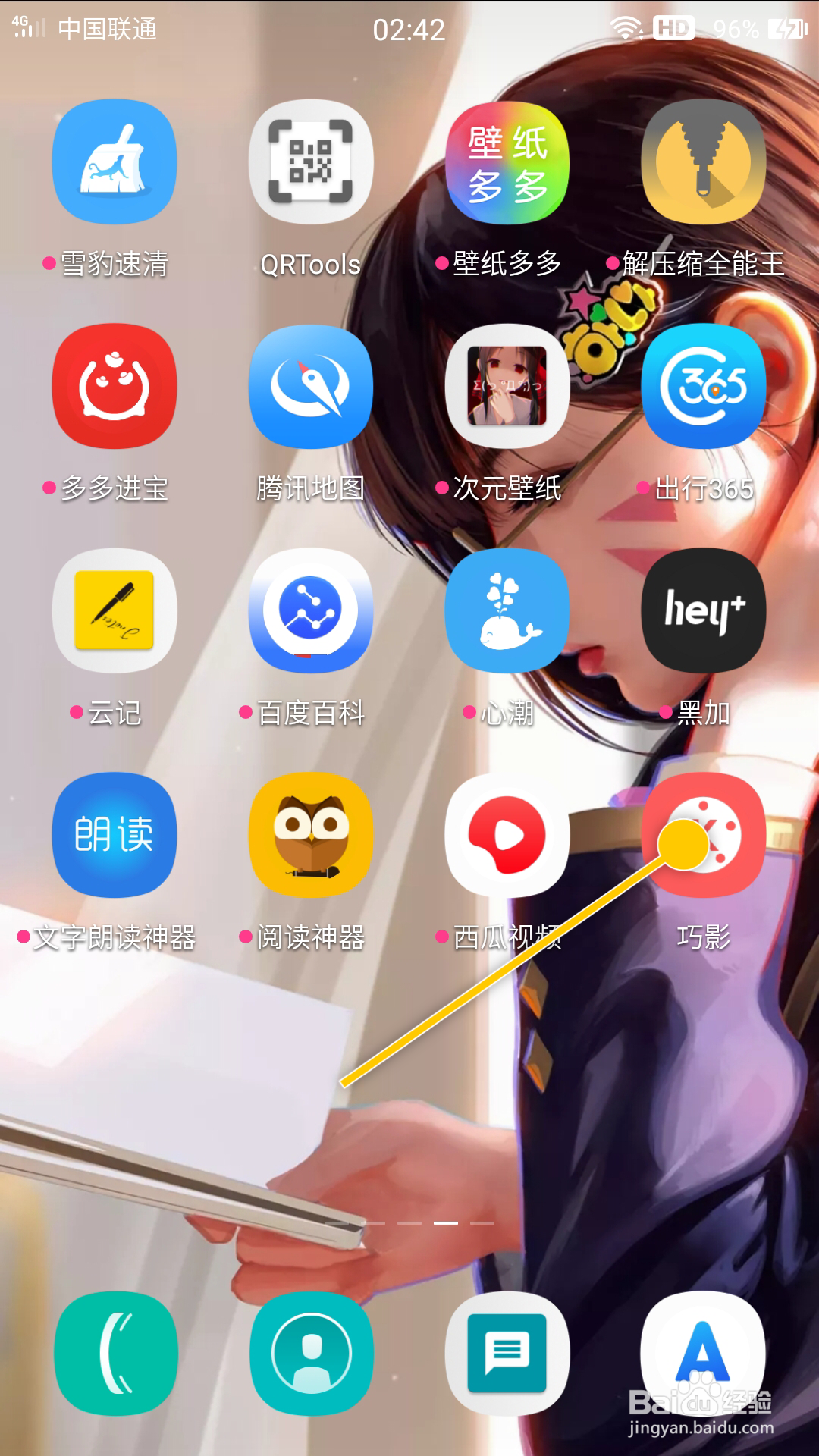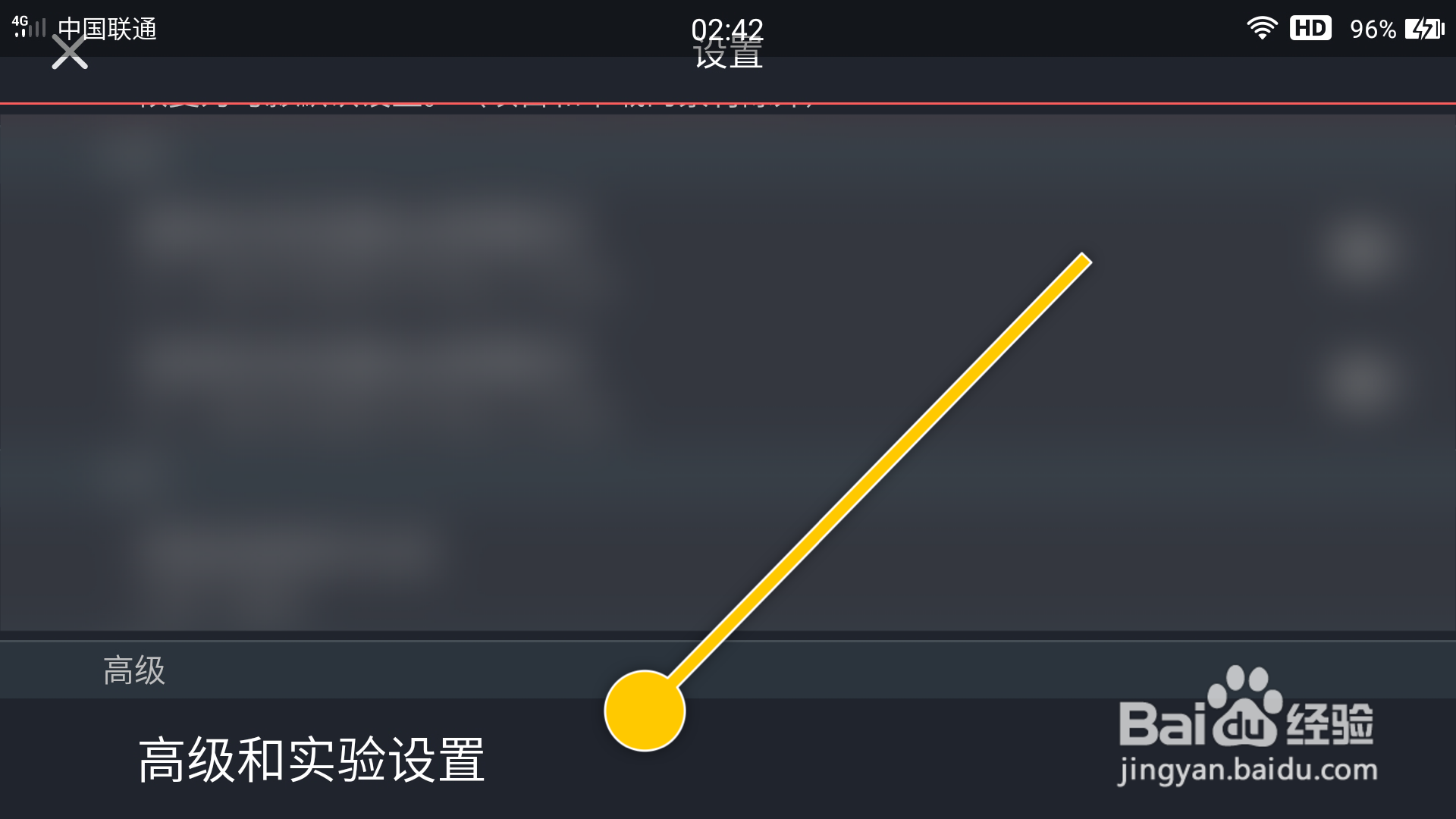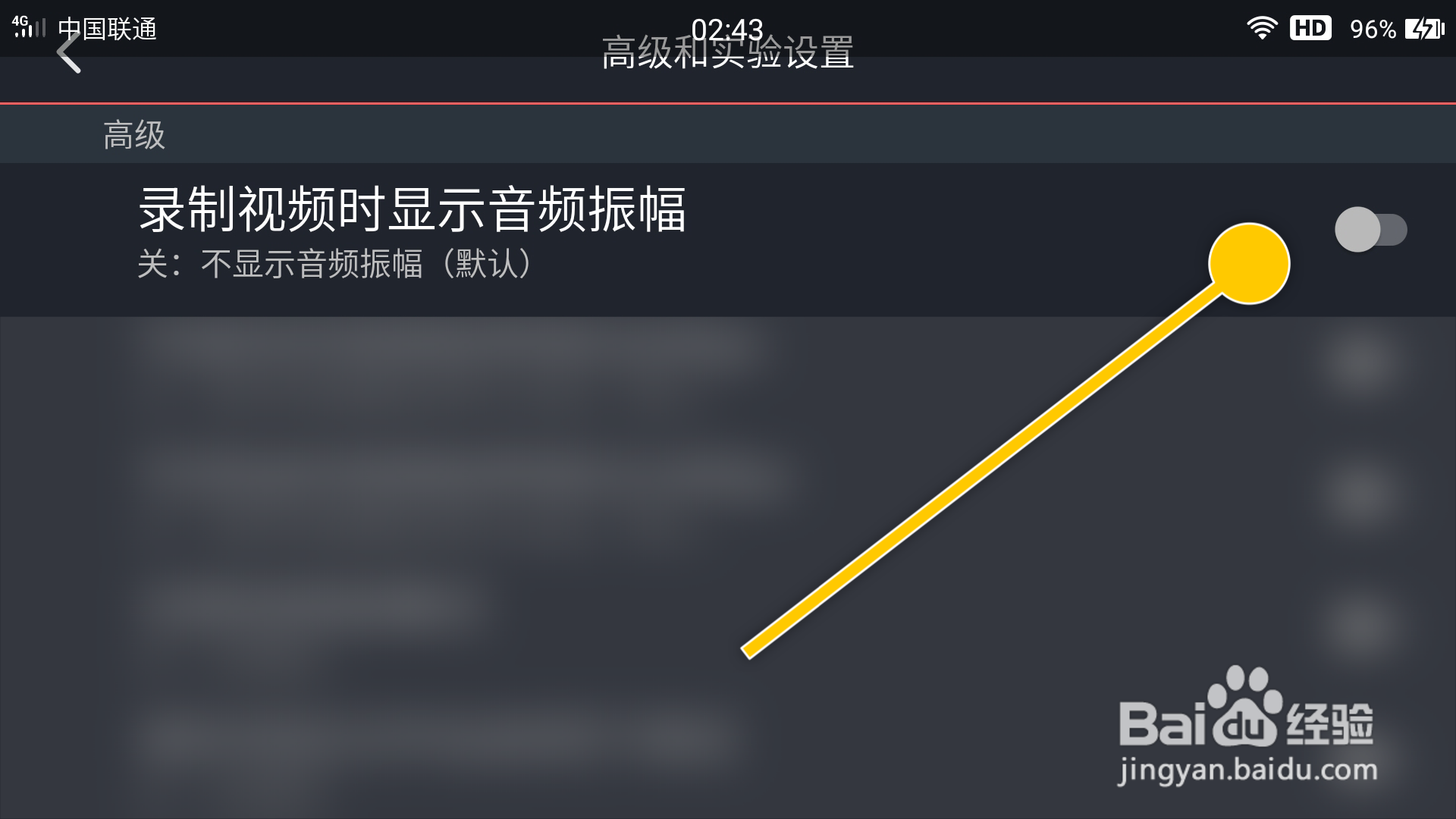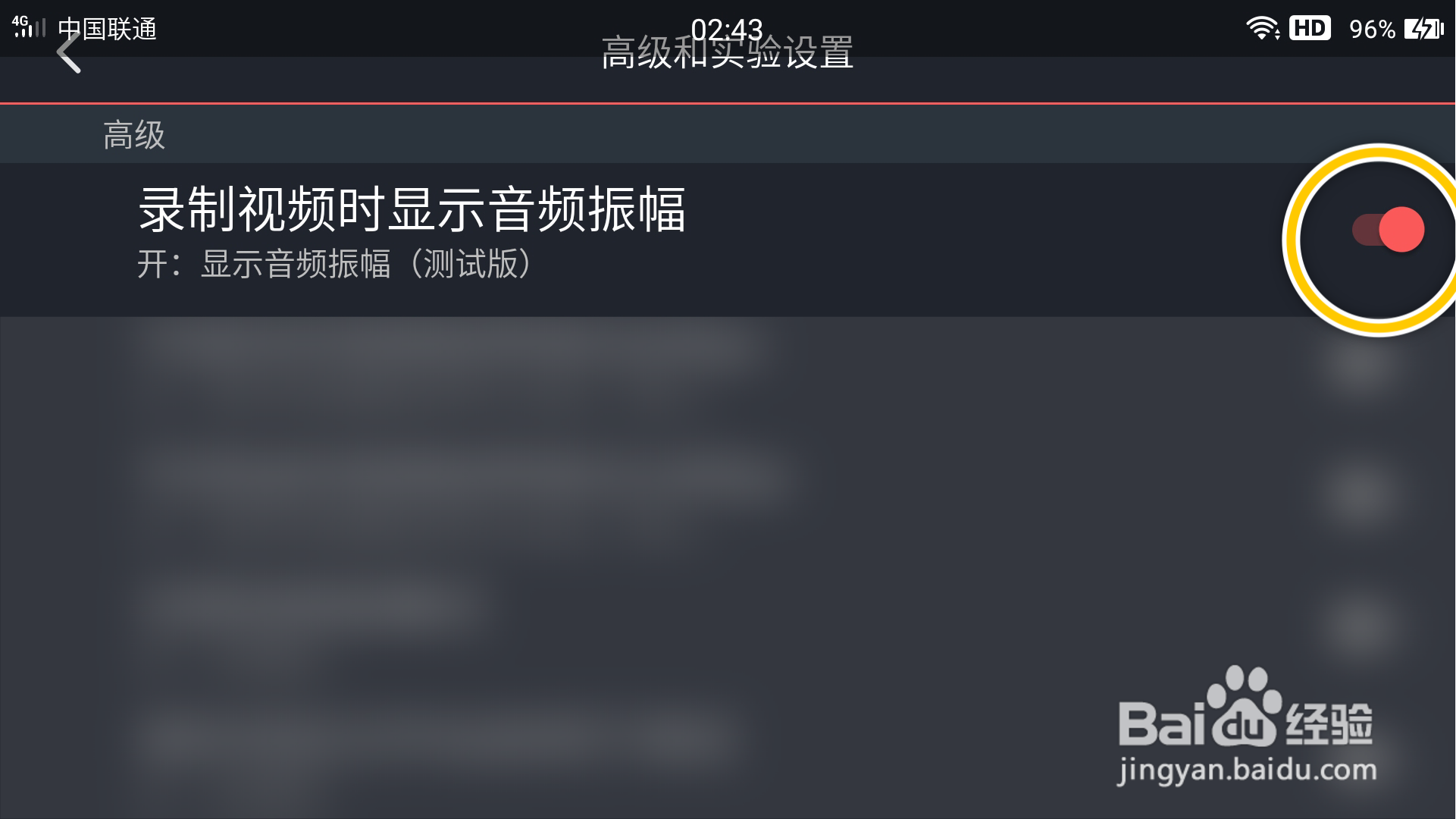巧影如何设置录制视频时显示音频振幅
以下是“巧影如何设置录制视频时显示音频振幅”的经验教程
工具/原料
美图 M8S
MEIOS 4.3.8
巧影 5.1
1.打开巧影
1、在手机桌面中,点击“巧影”软件图标。
2、在“巧影 > 设置”界面中,点击“高级和实验设置”设置项。
2.设置录制视频时显示音频振幅
1、在“高级和实验设置”设置项中,勾选“录制视频时显示音频振幅 ”选项的勾选开关。
2、“录制视频时显示音频振幅 ”选项的勾选开关显示为“开启”状态。
声明:本网站引用、摘录或转载内容仅供网站访问者交流或参考,不代表本站立场,如存在版权或非法内容,请联系站长删除,联系邮箱:site.kefu@qq.com。
阅读量:87
阅读量:46
阅读量:82
阅读量:77
阅读量:41